Heim >häufiges Problem >So führen Sie PowerShell als Administrator unter Win10 aus.
So führen Sie PowerShell als Administrator unter Win10 aus.
- WBOYWBOYWBOYWBOYWBOYWBOYWBOYWBOYWBOYWBOYWBOYWBOYWBnach vorne
- 2023-07-18 14:05:422906Durchsuche
WindowsPowerShell ist eine Befehlszeilen-Shell, die für Systemadministratoren entwickelt wurde und in Windows-Betriebssystemen verwendet wird. Windows PowerShell kann unabhängig oder in Kombination als interaktive Eingabeaufforderungs- und Skriptumgebung verwendet werden. Viele PowerShell-Befehle erfordern jedoch erhöhte oder Administratorrechte und Sie müssen eine PowerShell-Eingabeaufforderung starten, um sie auszuführen.
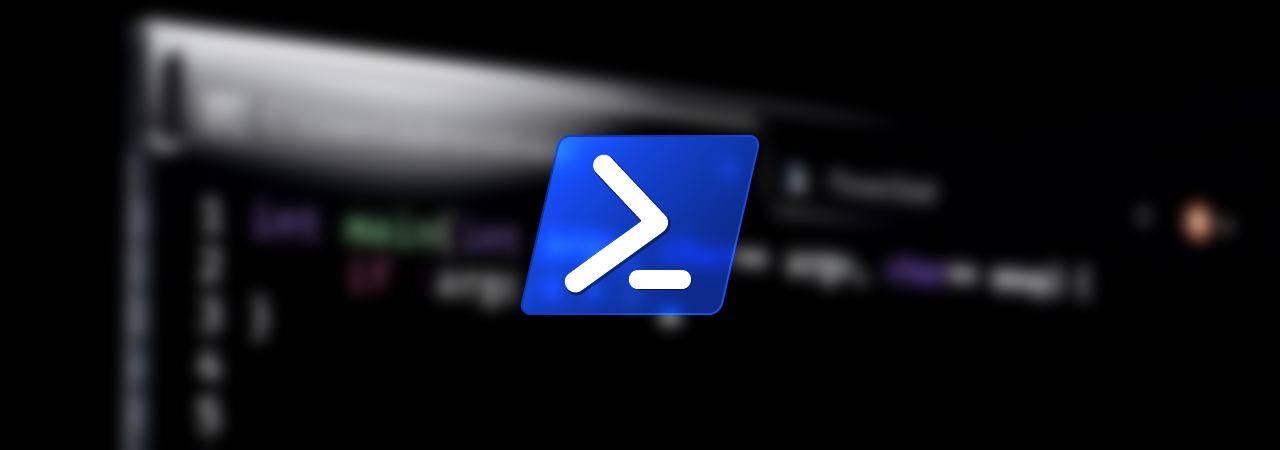
So führen Sie PowerShell als Administrator in Win10 aus.
Methode 1: Verwenden Sie das Windows 10-Startmenü-Kontextmenü.
Wenn Sie mit der rechten Maustaste auf das Startmenü von Windows 10 klicken, erscheint ein Kontextmenü, mit dem Sie häufig verwendete Verwaltungsprogramme schnell starten können.
Das Kontextmenü enthält eine Option namens WindowsPowerShell(Admin), wie unten gezeigt.
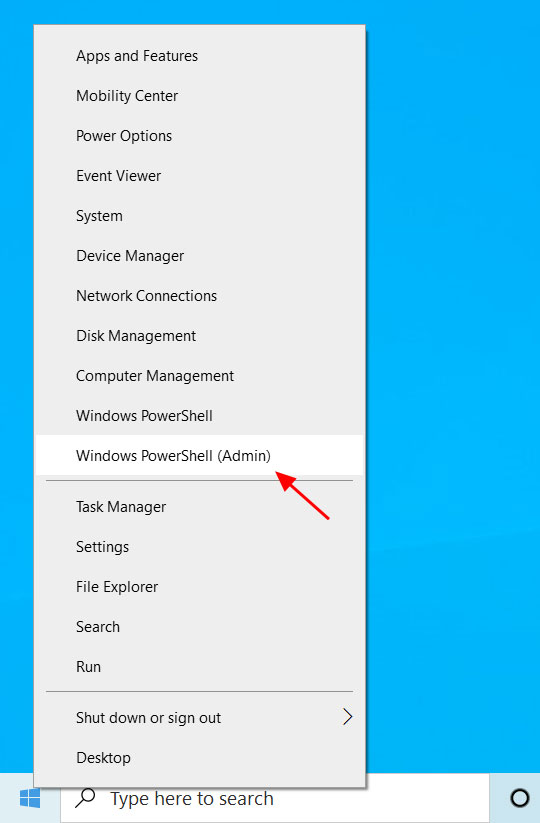
Um die PowerShell-Upgrade-Eingabeaufforderung zu starten, klicken Sie auf die Option Windows PowerShell (Admin).
Windows 10 zeigt jetzt eine UAC-Eingabeaufforderung an, in der Sie gefragt werden, ob Sie berechtigt sind, Programmverbesserungen zu gewähren. Klicken Sie bei dieser Eingabeaufforderung auf Ja.
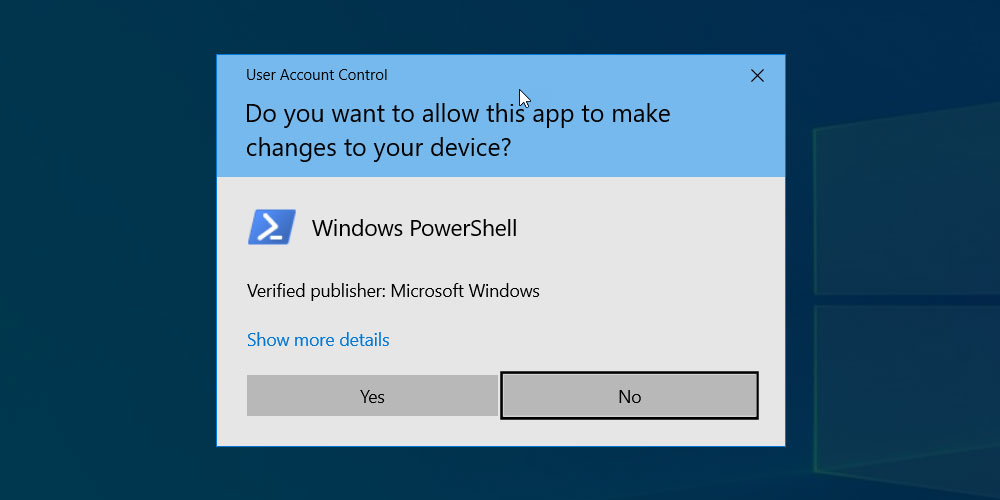
Die PowerShell-Eingabeaufforderung wird nun geöffnet. Da das Startverzeichnis C:WindowsSystem32 ist, lautet der Fenstertitel Administrator:WindowsPowerShell.
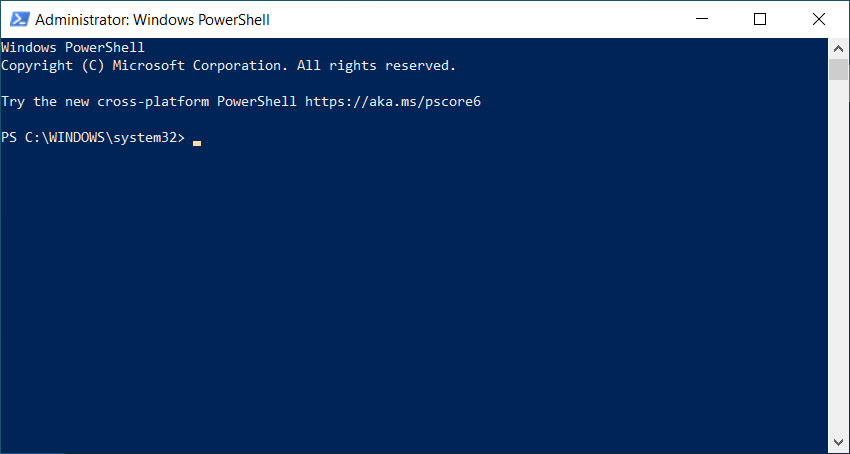
Nachdem Sie die Eingabeaufforderung nicht mehr verwendet haben, können Sie auf das X klicken oder „Beenden“ eingeben und die Eingabetaste drücken, um sie zu schließen.
Methode 2: Starten Sie PowerShell über eine Eingabeaufforderung mit erhöhten Rechten.
Wenn Sie bereits eine Eingabeaufforderung mit erhöhten Rechten geöffnet haben, können Sie Powershell starten, indem Sie einfach powershellEnter eingeben.
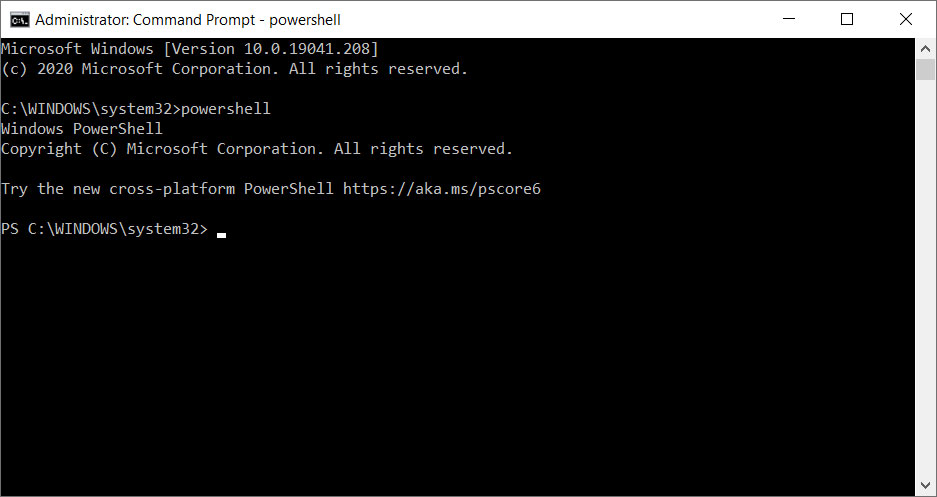
Die PowerShell-Eingabeaufforderung sieht auf diese Weise etwas anders aus, da der Hintergrund nicht blau ist und sie als Shell in der herkömmlichen Eingabeaufforderung ausgeführt wird.
Sie können „exit“ eingeben und die Eingabetaste drücken, um zu einer Eingabeaufforderung mit erhöhten Rechten zurückzukehren.
Das obige ist der detaillierte Inhalt vonSo führen Sie PowerShell als Administrator unter Win10 aus.. Für weitere Informationen folgen Sie bitte anderen verwandten Artikeln auf der PHP chinesischen Website!
In Verbindung stehende Artikel
Mehr sehen- Microsoft veröffentlicht neue Diktiergerät-App für Windows 11 Insider
- 4 Korrekturen werden angewendet, wenn der Computer während des Virenscans herunterfährt
- Wo kann die Schließung des Kuaishou-Ladens beantragt werden?
- Das kommende AR/VR-Headset von Apple wird über drei Displays verfügen
- So beheben Sie, dass der iPhone-Speicher nicht geladen wird [Gelöst]

